Хотя удобнее слушать музыку на устройстве Samsung при использовании потокового приложения, такого как Pandora или Spotify, также можно копировать музыкальные файлы с компьютера и слушать любимые песни даже при отсутствии подключения к Интернету. . Это короткое руководство покажет вам, как легко скопировать музыку с ПК.
Шаги по копированию музыкальных файлов на ваше устройство Samsung
Необходимое время: 5 минут.
Чтобы переместить музыкальные файлы с ПК на телефон или планшет Samsung, вам понадобится USB-кабель. После того, как вы позаботитесь об этом, выполните следующие действия, чтобы начать передачу файла.
- Подключите устройство Samsung к компьютеру. По возможности используйте только USB-кабель, который идет в комплекте с телефоном. Если вы не можете использовать оригинальный кабель, убедитесь, что вы используете кабель, поддерживающий соединение MTP.

- Выберите Разрешить. Если вы впервые подключаетесь к этому компьютеру, вам будет предложено разрешить доступ к вашему телефону или нет. Нажмите Разрешить на вашем устройстве Samsung.
Если вы уже подключались к этому компьютеру раньше, запрос может вообще не отображаться.
- Доступ к параметрам USB. Проведите по экрану сверху вниз, чтобы открыть строку состояния. Найдите Система AndroidUSB для передачи файлов и коснитесь его.

- Выберите Передача файлов. Нажмите Передача файлов в разделе Использовать USB для .

- Получите доступ к телефону на вашем ПК. Откройте Проводник на вашем компьютере и выберите свое устройство.

- Щелкните папку «Музыка». Найдите в списке Музыкальную папку и откройте ее.

- Скопируйте музыкальный файл на устройство Samsung. Перетащите или скопируйте музыкальный файл с вашего ПК в музыкальную папку. Если вы перемещаете несколько файлов, передача может занять больше времени.

Как скачать музыку и фото с компьютера в телефон?
Предлагаемые варианты чтения:
- Как использовать тему на устройстве Samsung Galaxy
- Как восстановить заводские настройки устройства Samsung Galaxy (Android 10)
- Как исправить сбои приложения Samsung Audio после обновления Android 10
- Как принудительно закрыть приложение на устройстве Samsung
Получите помощь от нас
Возникли проблемы с телефоном? Не стесняйтесь обращаться к нам, используя эту форму. Мы постараемся помочь. Мы также создаем видеоролики для тех, кто хочет следовать наглядным инструкциям. Посетите наш канал YouTube TheDroidGuy для устранения неполадок.
Источник: digitdocom.ru
Как перекинуть музыку с компьютера на телефон
Случается так, что необходимо перекинуть музыку на телефон. И тогда возникает вопрос, а как скинуть треки к себе на устройство. Самых известных способов скачать музыку на телефон с компьютера по минимуму 5:
- через USB-кабель;
- по Bluetooth;
- с помощью Wi-Fi;
- с использованием облачного хранилища;
- через адаптер для SD-карты.
Каждый вариант удобен и уникален. Рассмотрим по порядку, разберем особенности и удобство использования различных способов.
Также стоит отметить, что скачать музыку можно с помощью самых разных программ. Более распространенная и чаще всех используемая — VKMusic. Этот софт подходит только тем людям, у которых есть аккаунт во вконтакте. Но что делать остальным ? Скачать музыку можно с сайта Zaycev.net. Это лучший портал в области музыки.
Зайцев.нет — это обширный склад, хранящий в себе сотни тысяч песен.
Перекидывание через USB-кабель

Это, пожалуй, самый простой и удобный способ. Но не всем он подходит, а у кого-то при таком методе телефон и вовсе не виден компьютеру. Такой вариант можно считать самым популярным. Micro-USB (Type-C и т.д) подключаем к телефону, а сам USB в ноутбук или персональный компьютер. Получиться должно вот так:
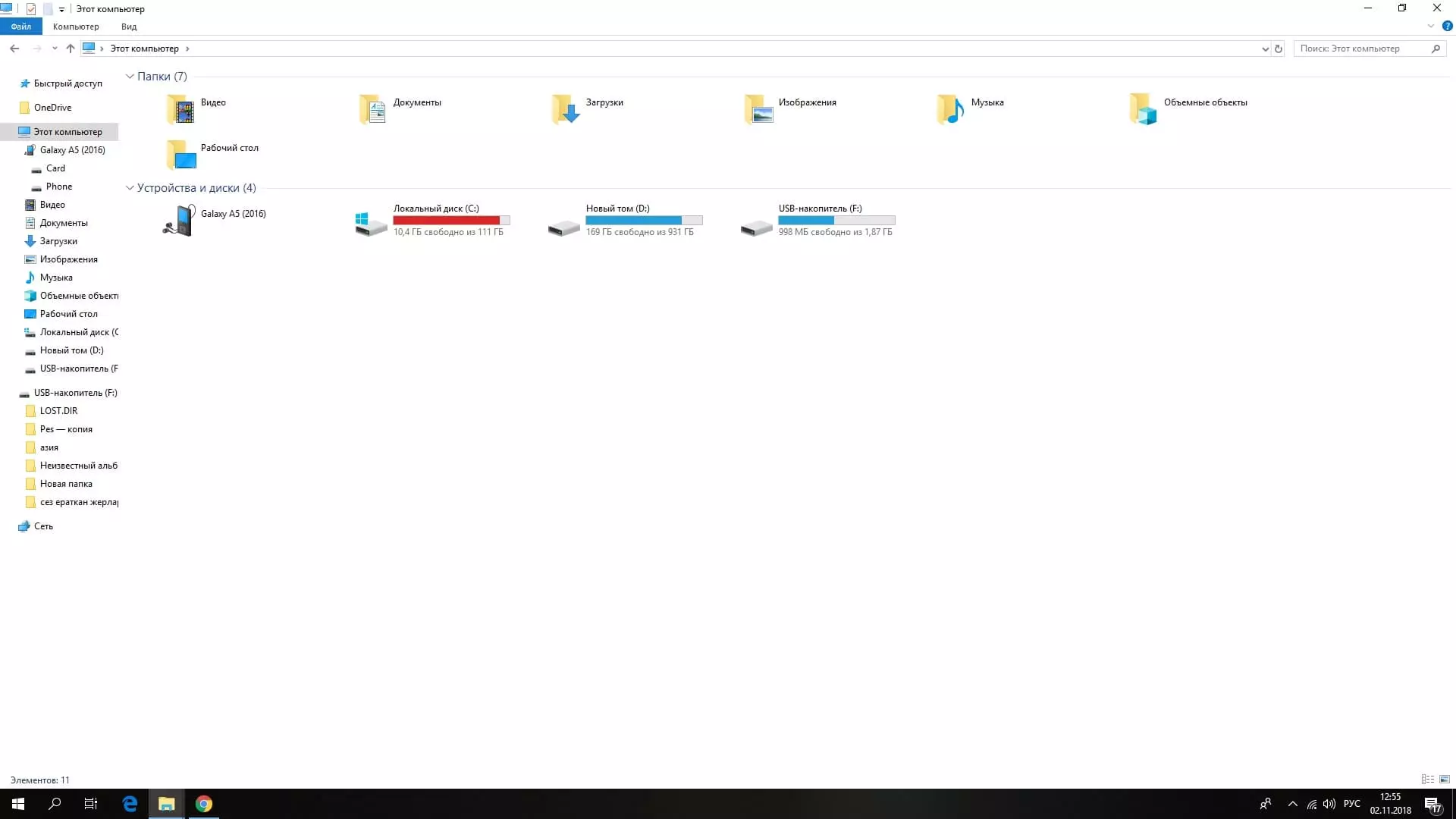
После такой процедуры мобильник станет доступен для просмотра и перекидывания медиа файлов (и не только медиа). Заходим в “Мой компьютер” и наблюдаем примерно следующую картину:
Акцентируем внимание на иконке телефона. Заходим в эту папку и видим, как правило, два пути:
- Phone.
- Card (если у вас имеется SD-карточка).
Ну или вроде того. Выбираем телефон или карту памяти и скачиваем аудио файлы в директорию Music. Вуаля! Заходим на устройстве в папку с музыкой и радуемся жизни.
При помощи Bluetooth
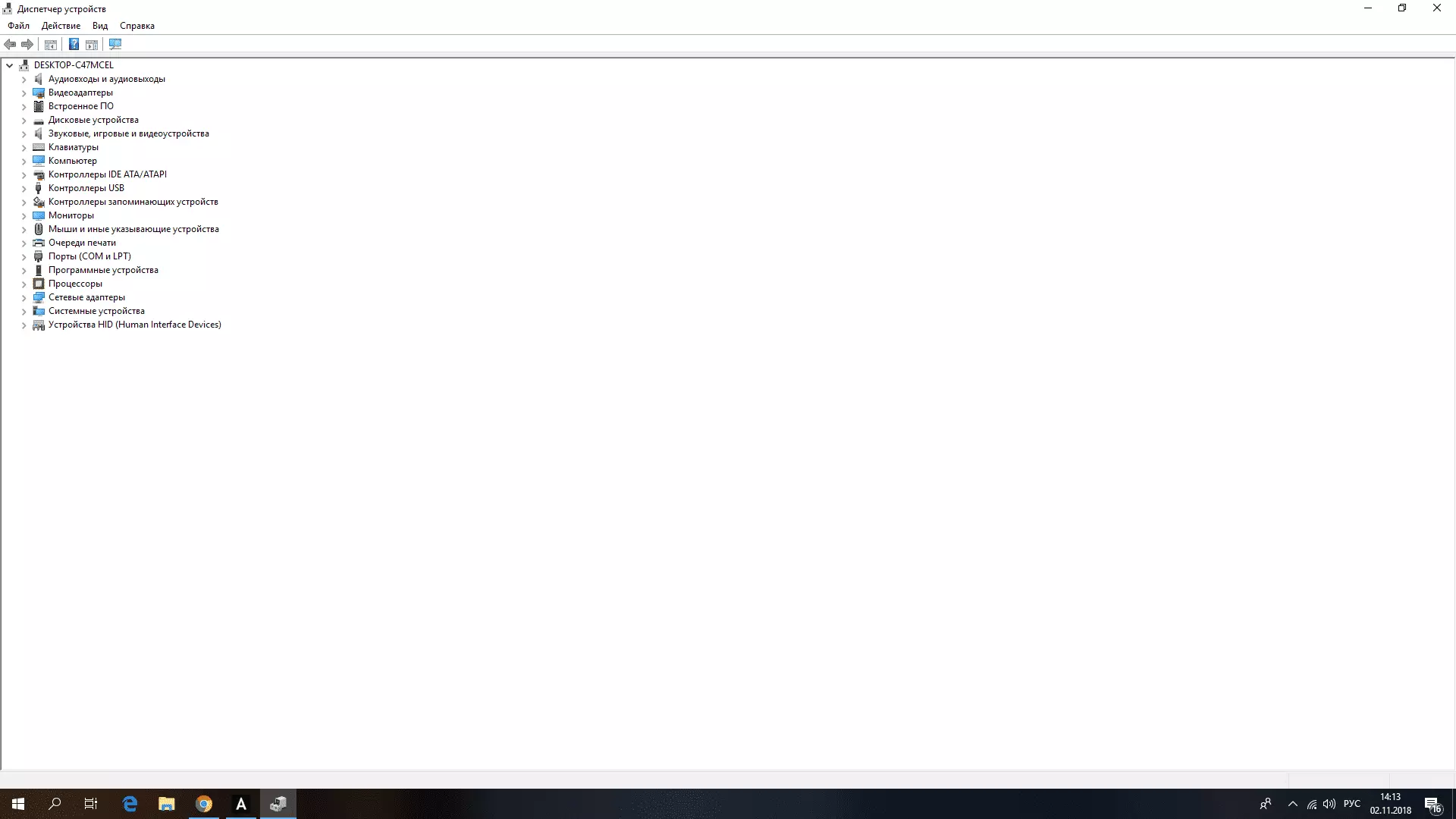
Счастливым обладателям блютуз на ноутбуке, компьютере и т.д. предлагается ещё один способ перекидывания музыки на телефон. Для начала нужно выяснить, есть ли на вашем ПК или другом устройстве bluetooth модуль. Простейший способ проверить — это пройтись по элементам в диспетчере устройств и посмотреть наличие такого оборудования. Выглядит диспетчер так:
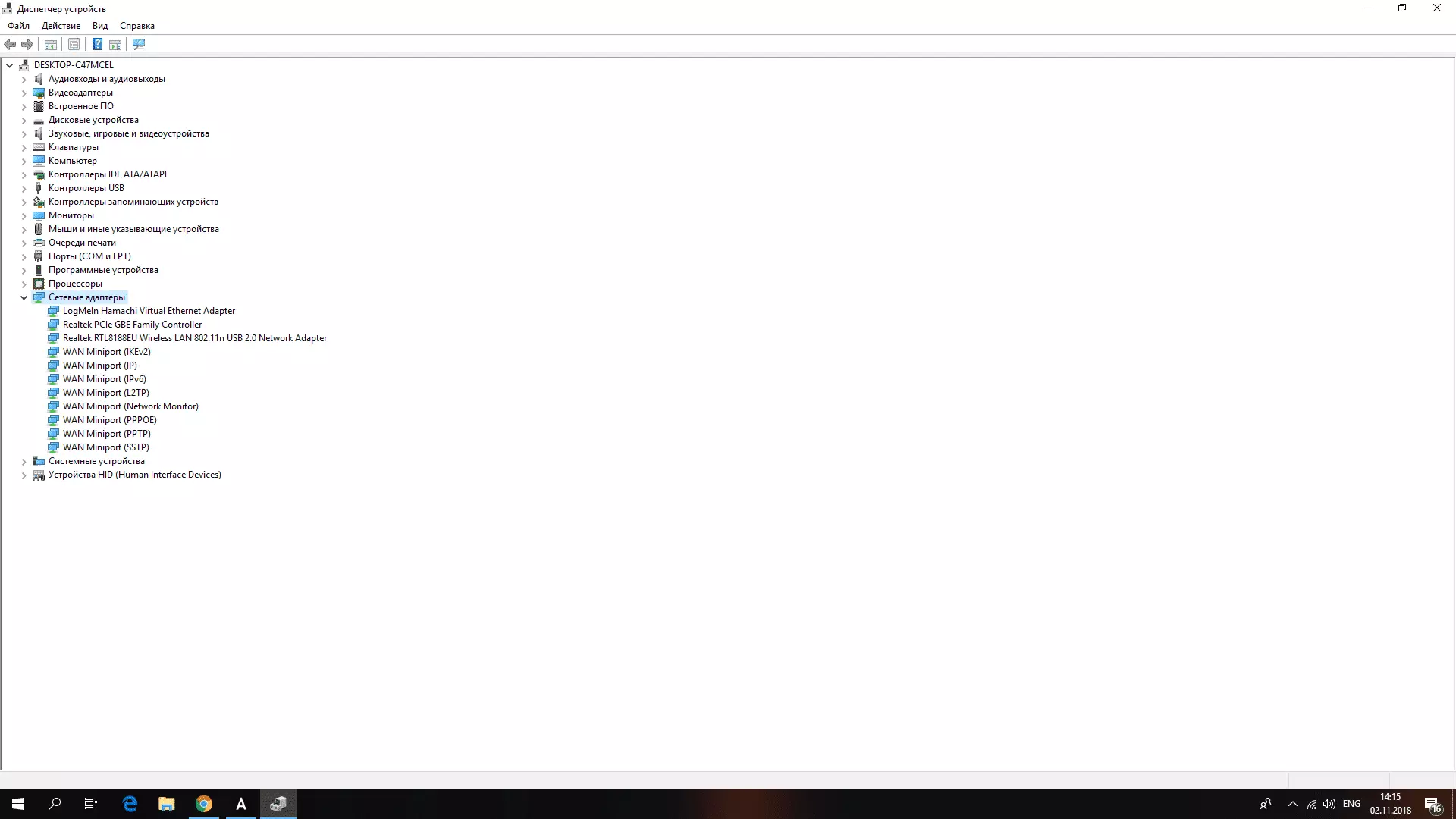
После открытия нас интересует строчка “Bluetooth”, а если ее нет, можно открыть список “Сетевые адаптеры”. Открывая его, выпадает целый каталог модулей. Имеет он такой вид:
Но в этом случае, блютуз адаптер отсутствует.
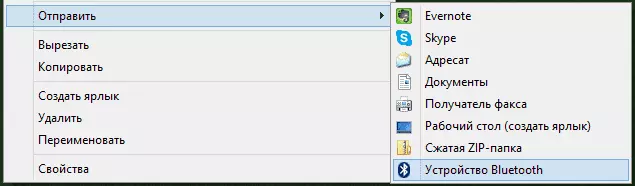
Предположим у вас он есть. Далее необходимо включить его на телефоне и на компьютере. Как это делается на смартфоне знают все, а вот с компьютера вряд ли. Необходимо всего лишь открыть центр уведомлений на панели задач, его значок находится снизу справа. После, либо вы видите сразу ключ Bluetooth, либо “Все параметры”.
Нажав на ключ, компьютер станет виден всем устройствам. Если такого у вас нет, зайдите во “Все параметры” — “Устройства” — “Добавление Bluetooth или другого устройства” — “Bluetooth” и добавьте свой телефон в список. Чтобы передать файлы, достаточно выбрать необходимые и, кликнув правой кнопкой мыши, нажать “Отправить” — “Устройство Bluetooth”
и выбрать необходимое устройство.
С помощью Wi-Fi
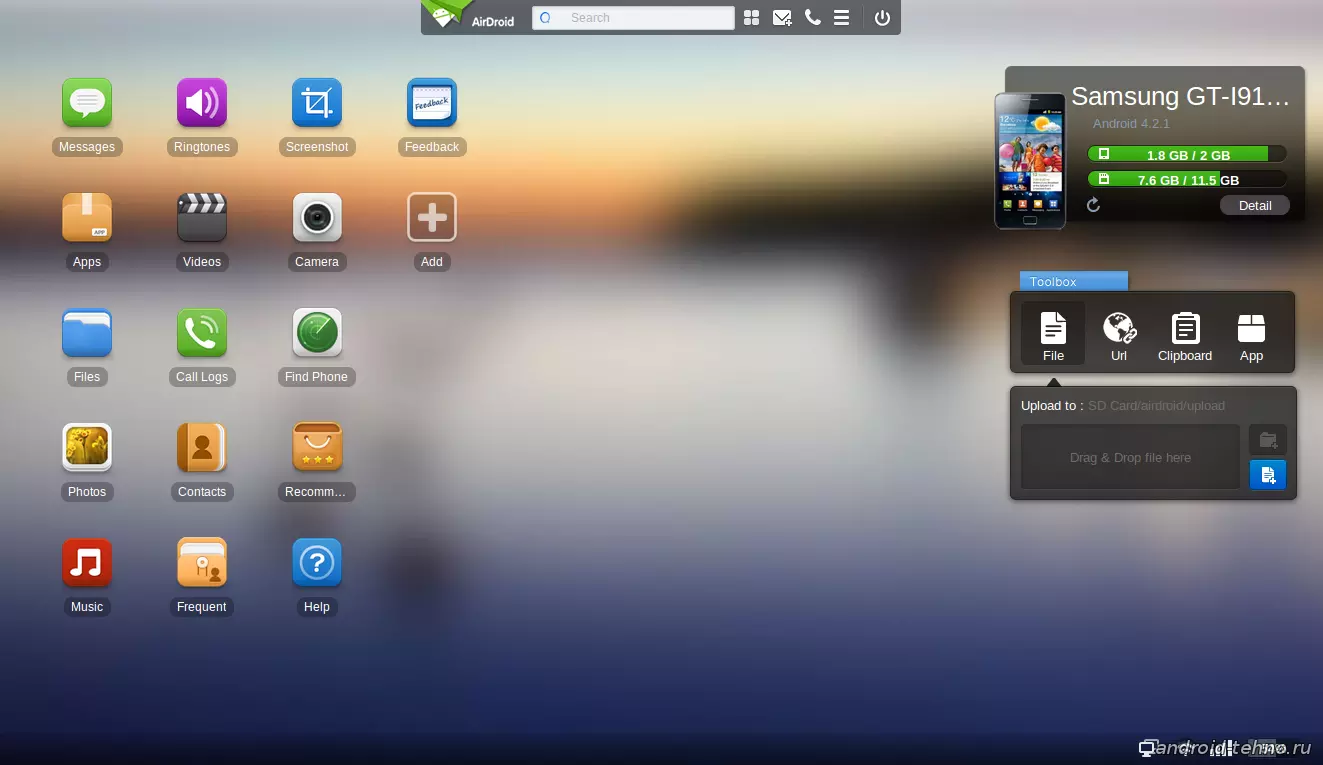
Перекинуть музыку с компьютера на телефон можно в одной локальной сети. Подключите телефон и персональный компьютер к одному маршрутизатору (роутеру). Также на смартфон станет необходимым установить приложение AirDroid с Google Play (Play Market).
Этот софт, помимо копирования файлов, служит также центром управления смартфоном удалённо. Выглядит интерфейс с браузера компьютера так:Перекинуть медиа, аудио и видео файлы на телефон можно перенеся их в соответствующее окно “Upload”. Работа не пыльная, да и управлять смартфоном с компьютера это что-то нестандартное и интересное.
С использованием облачных хранилищ
Такие хранилища используют все люди. Существует предостаточное количество “облаков”:
- SkyDrive;
- OneDrive;
- Google Drive;
- Яндекс.Диск;
- DropBox.
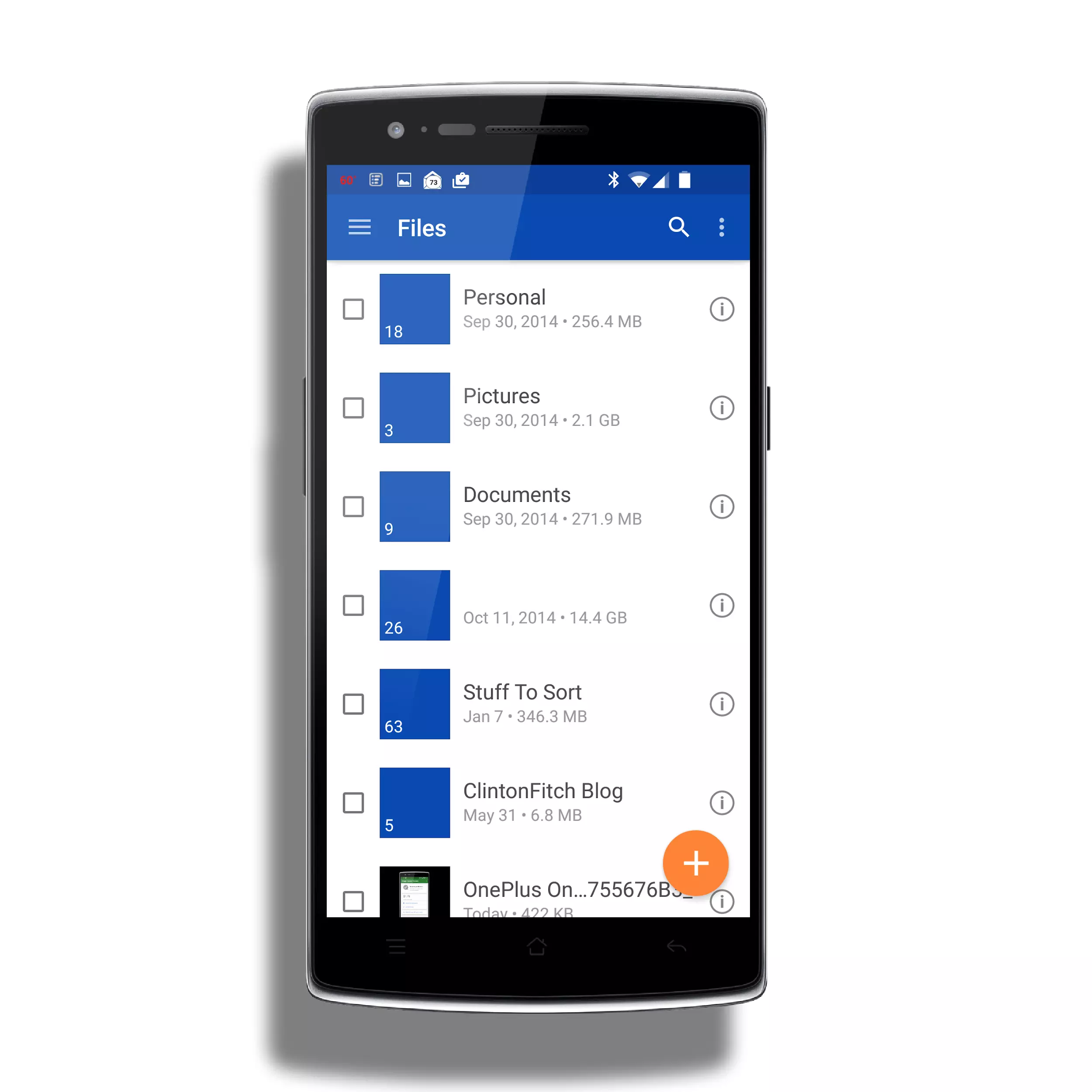
Все “облака” бесплатные и доступны к скачиванию в AppStore и Google Play. Залогинившись со своими учётными данными, вам предоставляется возможность просмотра содержимого папок, копирования, редактирования файлов и скачивание их на телефон. Исходя из облачного хранилища, также предоставляются некоторые уникальные возможности. Узнать их вы можете в описании приложения. Использование и интерфейс достаточно просты, и вот пример, как выглядит облако OneDrive:
Через адаптер для SD-карты

Для обладателей SD-карточки и ноутбука имеется способ даже ещё проще, чем через USB-кабель. Чтобы скинуть с компа музыку, вам необходимо прикупить MicroSD-адаптер. Разъём для него предоставляется в любом ноутбуке. Добротные переходники выпускают компании Kingston и Transcend, они известны всем.
Втыкаем SD-карточку в адаптер, а его в свою очередь в ноутбук. Разъём находится на разных ноутбуках в разных местах. Выявить его можно по форме самого адаптера. Вставляем его, и выскакивает уведомление, как если бы был подключен флеш-накопитель. Выбираем пункт просмотр папок.
Открываем папку Music, или если её нет, можно скинуть музыку и напрямую.
Поделитесь страницей с друзьями:
Источник: proshivku.ru
Как с компьютера передать музыку на телефон
Музыка стала неотъемлемой частью жизни многих людей. Многие пользователи предпочитают искать композиции на компьютере, после перебрасывать их смартфон. Выполнить подобную процедуру можно несколькими способами.
Несмотря на широкое распространение различных сервисов потоковой музыки, есть много пользователей, которые предпочитают скачивать треки с бесплатных площадок и открывать их в любимом плеере. Подобный способ прослушивания композиций не требует ежемесячных платежей за использование сервисов.
Как с компьютера скинуть музыку на телефон через USB-кабель
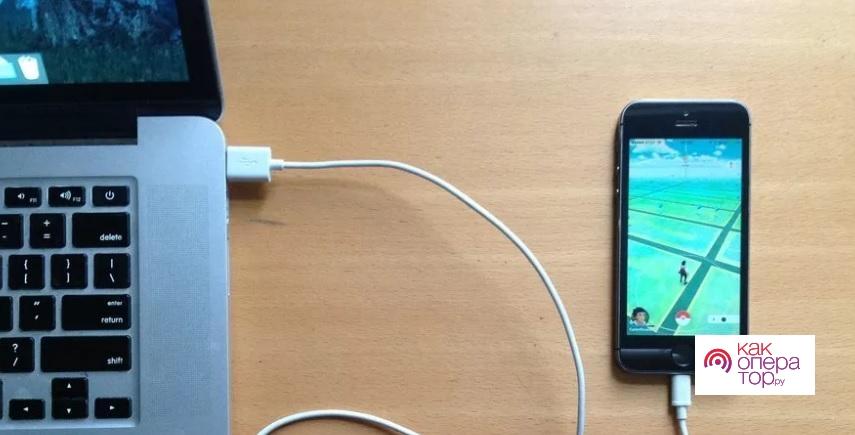
В коробке практически каждого смартфона можно встретить USB-кабель. Еще совсем недавно блоки со сменным зарядным блоком встречались редко, но сегодня это современная тенденция. При его повреждении или отсутствии на момент покупки приобрести можно новый за относительно небольшие деньги. Инструкция по копированию треков:
- мобильное устройство подключается к компьютеру;
- открывается проводник;
- в списке доступных дисков должно появиться новое устройство;
- выбирается существующая папка или создается новая;
- открывается каталог с музыкой, после копируется в ранее выбранную директорию.
На копирование информации может потребоваться от несколько минут до нескольких часов. Все зависит от качества кабеля, типа установленного накопителя в смартфоне и компьютере, пропускной способности интерфейса, количества и размера треков.
Стоит учитывать, что смартфоны некоторых производителей можно подключить в режиме накопителя только при условии использования специального программного обеспечения. Распространенным примером считается iPhone, которые компьютер не распознает правильно без iTunes. Но большинство Android-устройств достаточно подключить через кабель и в проводнике отобразиться дополнительный диск.
Как с компа перекинуть музыку на телефон при помощи Bluetooth
Беспроводные способы передачи информации постепенно становятся частью жизни многих людей. Технология Bluetooth в свое время заменила ИК-порт, сегодня такой модуль есть практически у всех смартфонов, так как он отлично подходит для подключения и синхронизации гаджетов. При этом появились новые поколения, которые характеризуются достаточно высокой скоростью передачи информации. Инструкцию по переносу музыки:
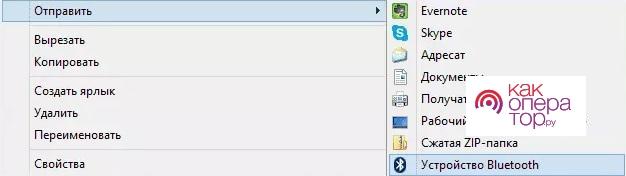
- беспроводной модуль активируется на смартфоне, включается функция обнаружения;
- на компьютере нужно найти требуемый трек, нажимается правка клавиша мышки;
- в дополнительном окне команд следует нажать «Отправить» и выбрать «Устройство Bluetooth».
На передачу информации может потребоваться больше времени, если сравнивать с подключением по кабелю. Также не стоит забывать, что различные объекты между двумя устройствами могут стать причиной потери сигнала.
Как с ноутбука перекинуть музыку на телефон с помощью Wi-Fi
Беспроводное соединение Wi-Fi считается самым распространенным и универсальным. Он применяется не только для получения доступа к интернету, но и отправки файлов по сети через роутер. Но для работы с роутером требуется специальное программное обеспечение, к примеру, MyPhoneExplorer. Оно устанавливается на источнике и устройстве, где музыка будет прослушиваться. Инструкция:
- ПК и смартфон подключают к одной защищенной сети;
- софт запускается на компьютере и смартфоне;
- потребуется код для подключения;
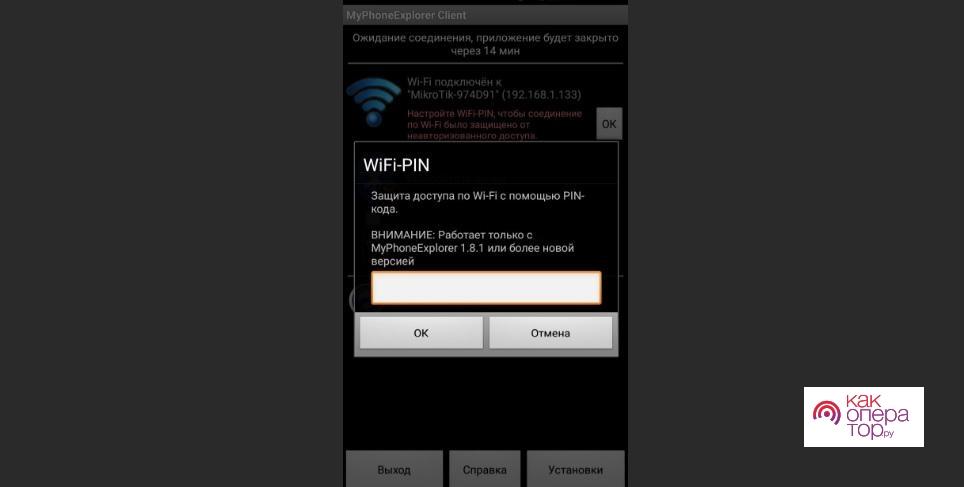
- в программе выбирается раздел «Файл», затем «Подключить»;
- на телефоне вводится ранее заданный код;
- на компьютере выделяется необходимая музыка, после переносится в каталоге мобильного устройства.
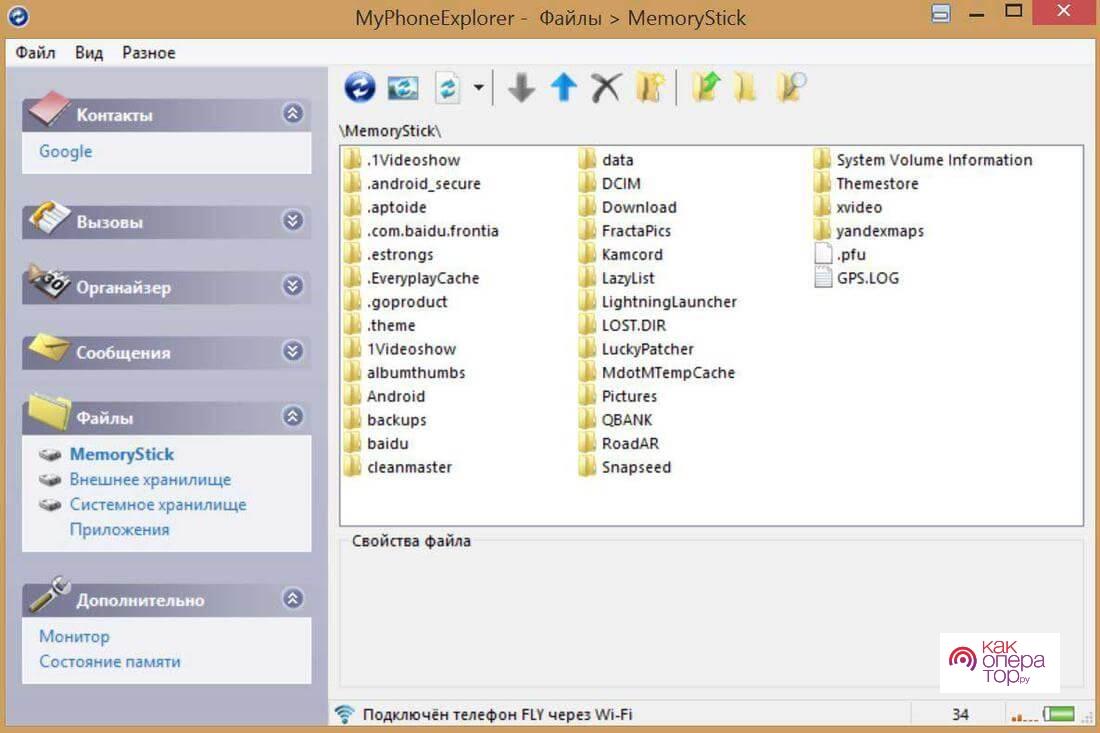
Скорость передачи во многом зависит от степени отдаления устройств от роутера, количества файлов и их размер. При этом Wi-Fi характеризуется высокой пропускной способностью. Поэтому потребуется меньше времени, если сравнивать с Bluetooth.
Что касается iPhone, как и при использовании других методов подключения потребуется программа iTunes. Без нее перенести файлы не получится.
Как с компа на телефон скинуть музыку с использованием облачных хранилищ
Сегодня облачные хранилища достаточно распространены. Они позволяют существенно расширить дисковое пространство любого устройства. Файлы отправляются на временное хранение, при необходимости можно в любое время скачать, для чего требуется подключение к интернету.
Наиболее популярными сервисами считаются Google Drive и Яндекс. Диск. Это связано с тем, что для их использования достаточно сделать электронную почту, определенное пространство дается бесплатно. Также есть Dropbox и iCloud. Они считаются тоже популярными, для использования требуется аккаунт.
Для переноса музыки подойдет любой бесплатный сервис. Инструкция при этом достаточно проста:
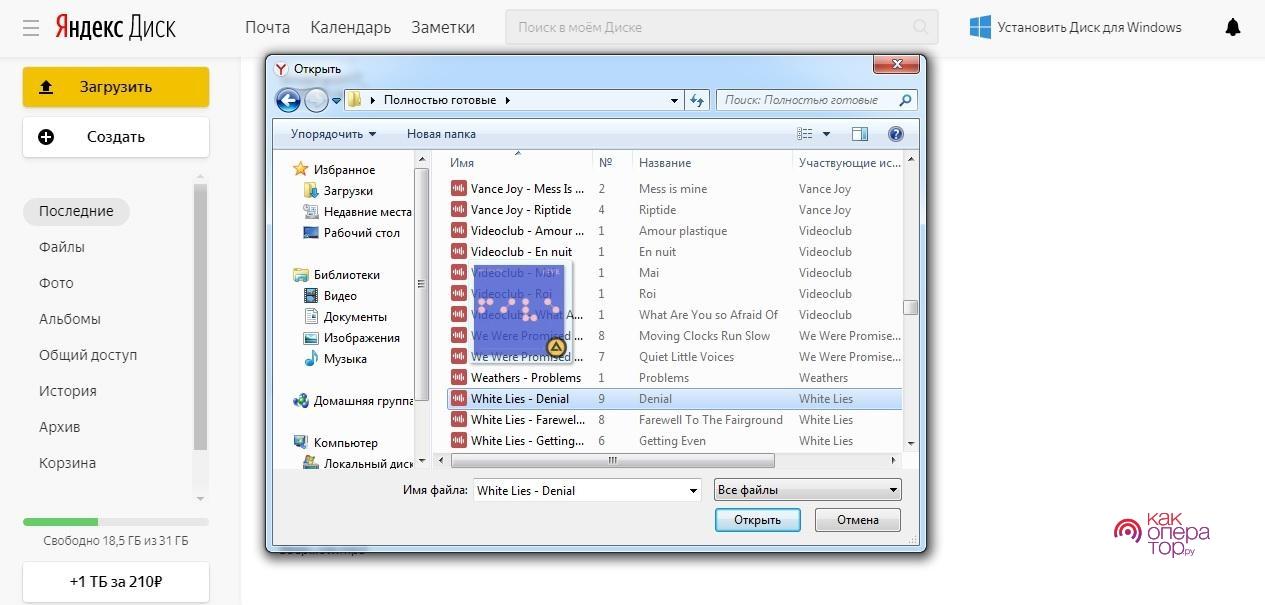
- открывается нужный сервис, к примеру, Яндекс;
- создается аккаунт и осуществляется авторизация в системе;
- на видном месте должна быть кнопка «Загрузить»;
- выбираются нужные файлы.
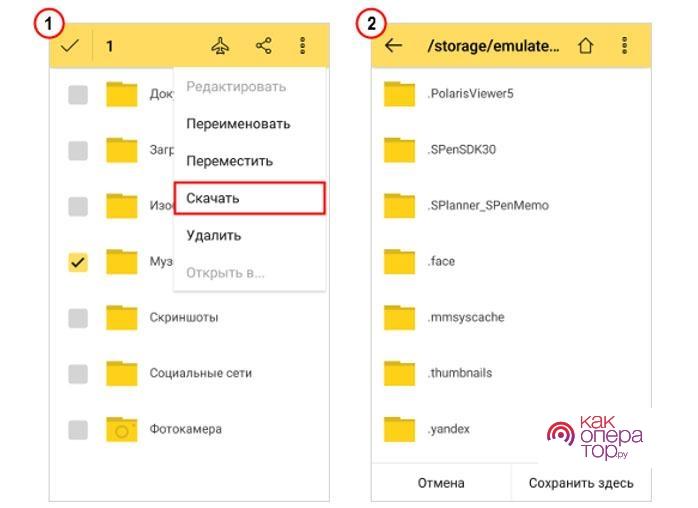
После этого на телефоне устанавливается соответствующее программное обеспечение. Открыв ее и авторизовавшись можно получить доступ ко всем папкам и файлам. После выделения нажимается кнопка «Скачать».
При выборе этого способа нужно учитывать, что будет задействоваться соединение к интернету. При этом большинство сервисов бесплатно предоставляет только 10 Гб. Для многих этого будет достаточно, но профессиональным решением назвать нельзя.
Как перекинуть музыку с ПК на телефон через SD-карту
Несмотря на то, что многие устройства имеют встроенный накопитель размером от 64 Гб, производители все равно создают специальный отсек для SD-карты. Этот способ сегодня пользуется большой популярностью среди пользователей, которые используют мобильное устройство для решения профессиональных задач. При покупке качественной карточки можно рассчитывать на быструю передачу информации.

Не на всех ПК и ноутбуках есть слот под карту памяти. Но этом решается небольшим переходником, который стоит относительно недорого.
Инструкция по переносу информации достаточно проста. Она представлена несколькими пунктами:
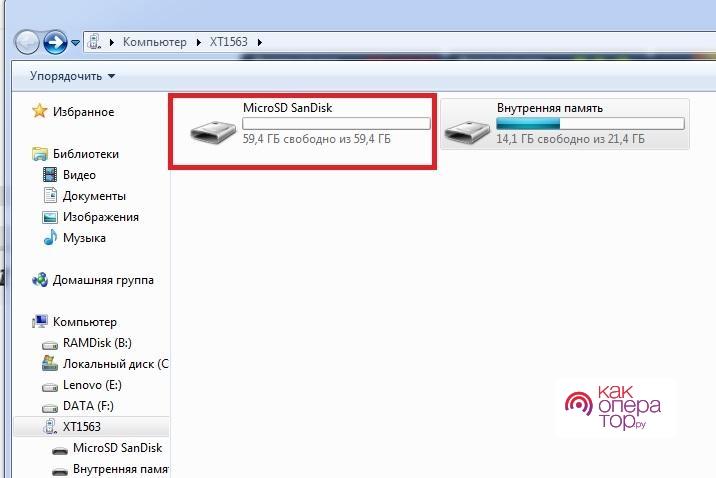
- карта подключается к ПК удобным способом;
- открывается на Windows «Мой компьютер»;
- выбирается раздел, который связан с карточкой;
- файлы копируются и переносятся в новый каталог.
Скорость передачи зависит от технических параметров самой карточки. Существует большое количество различных классов. Чем выше, тем дороже предложение.
Многие рекомендуют выполнить форматирования SD-карты перед непосредственным использованием. Для этого выбирается режим FAT32. В противном случае могут возникнуть проблемы с чтением музыки на мобильном устройстве.
Соцсети и мессенджеры
В последнее время передавать файлы можно через соцсети и различные мессенджеры. Для обмена информацией достаточно иметь активное подключение к интернету. В случае с WhatsApp инструкция выглядит следующим образом:
- клиент загружается на мобильное устройство;
- осуществляется авторизация в личном кабинете на компьютере;
- добавляется контакт в телефонную книгу;
- открывается чат;
- в верхней части экрана есть изображение скрепки;
- после клика откроется проводник, позволяющий выбрать файлы;
- нужно подтвердить отправку музыки.
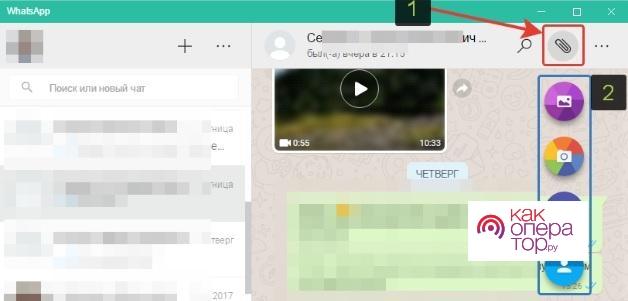
На телефоне подобная информация дублируется. Поэтому после открытия чата можно нажать скачивание. Музыка загрузится в соответствующую папку.
Используем подписку на Google Play Музыку
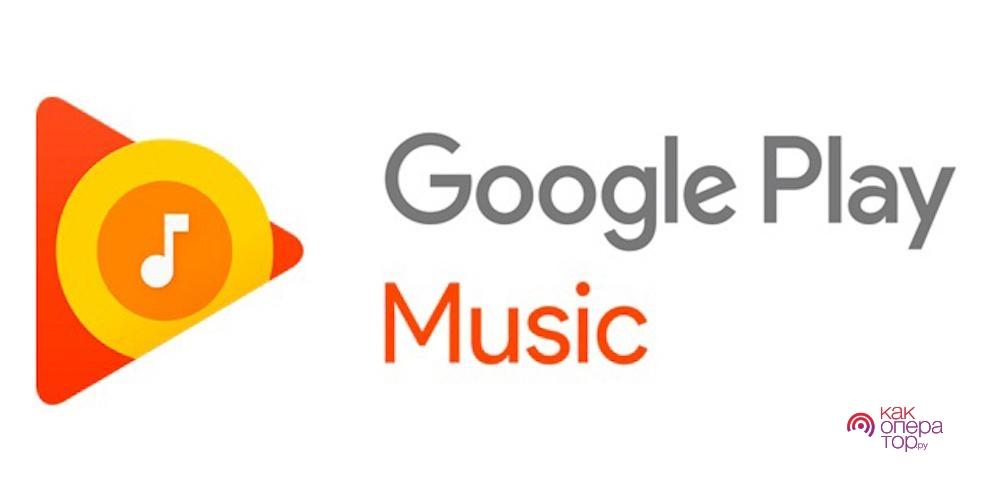
Сегодня достаточно широкое распространение получили различные сервисы, которые позволяют прослушивать лицензионную музыку. При этом у Google Play Музыки есть функция скачивания треков на мобильное устройство. Этот режим требуется для случая, когда есть проблемы с подключением к интернету.
Источник: kakoperator.ru